Juurdepääs Sharepointile hõlpsasti Windowsi seadmes
- Mõned SharePointi keskkonnad võivad nõuda erinevaid samme või sätteid; alati on soovitatav konsulteerida oma IT-administraatoriga.
- Selle integratsiooniga saate hõlpsalt SharePointis navigeerida ja failidele hõlpsalt juurde pääseda.

XINSTALLIMINE Klõpsates ALLALAADIMISE FAILIL
See tarkvara parandab tavalised arvutivead, kaitseb teid failide kadumise, pahavara ja riistvaratõrgete eest ning optimeerib teie arvuti maksimaalse jõudluse saavutamiseks. Parandage arvutiprobleemid ja eemaldage viirused kohe kolme lihtsa sammuga:
- Laadige alla Restoro PC Repair Tool mis on kaasas patenteeritud tehnoloogiatega (patent olemas siin).
- Klõpsake Alusta skannimist et leida Windowsi probleeme, mis võivad arvutiprobleeme põhjustada.
- Klõpsake Parandage kõik arvuti turvalisust ja jõudlust mõjutavate probleemide lahendamiseks.
- Restoro on alla laadinud 0 lugejad sel kuul.
SharePoint on populaarne koostööplatvorm, mis võimaldab kasutajatel faile jagada ja dokumentide kallal reaalajas koostööd teha. Kuigi SharePointil on oma veebiliides, pääsete sellele juurde File Exploreri kaudu, pakkudes tuttavamat ja tõhusamat viisi failide navigeerimiseks ja haldamiseks.
Selles juhendis selgitatakse, kuidas avada SharePointi rakenduses File Explorer, mis muudab failidele juurdepääsu ja nendega töötamise lihtsamaks.
Kas SharePointi saab kasutada File Explorerina?
SharePointil on oma veebiliides failidele juurdepääsuks ja haldamiseks, kuid see erineb File Explorerist.
File Explorer on sisseehitatud failihaldusrakendus Windowsi operatsioonisüsteemiga, mis võimaldab teil pääseda juurde kohalikul draivil ja võrgus olevatele failidele ning neid hallata.
Teisest küljest on SharePoint pilvepõhine platvorm, mis võimaldab teil failidele juurde pääseda ja neid teiste kasutajatega jagada.
Kuigi SharePointil on mõned failihaldusfunktsioonid, näiteks kaustu loomise võimalus, laadige üles faile ja jagage faile teistega, see ei ole täisväärtuslik failihaldustööriist nagu File Explorer.
Siiski saate integreerida SharePointi File Exploreriga, et pääseda oma SharePointi failidele ja kaustadele otse File Exploreri liidesest juurde.
See integratsioon võimaldab teil SharePointis navigeerida ja failidele hõlpsalt juurde pääseda.
MÄRGE
Me ei soovita SharePointi Vaata File Exploreris käsk, kuna see pakub suuremat töökindlust ja on kiirem.
Kuidas saada SharePointi kuvama File Exploreris?
- Vajutage Windows + E, paremklõpsake Võrk siis vasakul paanil Kaardi võrgudraiv rippmenüüst.

- Aastal Kaust väljale sisestage URL teie SharePointisaidile.

- Valige loendist draivitäht Sõida SharePointi saidi rippmenüüst, seejärel klõpsake nuppu Ühendage erinevate mandaatide abil märkeruut. Seejärel sisestage küsimisel oma SharePointi mandaadid.

- Klõpsake nuppu Lõpetama nuppu.
Teie SharePointi sait peaks nüüd ilmuma File Exploreri aknas valitud draivitähe all.
- Kuidas eemaldada Windows 11 otsinguriba pilt
- Kuidas lubada Teamsis roheline ekraan
- Kuidas integreerida ChatGPT Wordiga [kiireimad viisid]
SharePointile juurdepääs File Exploreri kaudu võib pakkuda failide haldamiseks ja nendega koostöö tegemiseks sujuvamat kogemust.
Järgides selles artiklis kirjeldatud samme, saate hõlpsalt ühendada SharePointi ja File Explorer. Samuti saate kasutada selle täiustatud failihaldusfunktsioone.
Olenemata sellest, kas töötate meeskonnaga projekti kallal või peate pääsema juurde olulistele failidele. SharePointi kiire ühendamine File Exploreriga võib muuta protsessi tõhusamaks ja mugavamaks.
Kas teil on endiselt probleeme? Parandage need selle tööriistaga:
SPONSEERITUD
Kui ülaltoodud nõuanded ei ole teie probleemi lahendanud, võib teie arvutis esineda sügavamaid Windowsi probleeme. Me soovitame laadige alla see arvutiparandustööriist (hinnatud saidil TrustPilot.com suurepäraseks), et neid hõlpsalt lahendada. Pärast installimist klõpsake lihtsalt nuppu Alusta skannimist nuppu ja seejärel vajutada Parandage kõik.
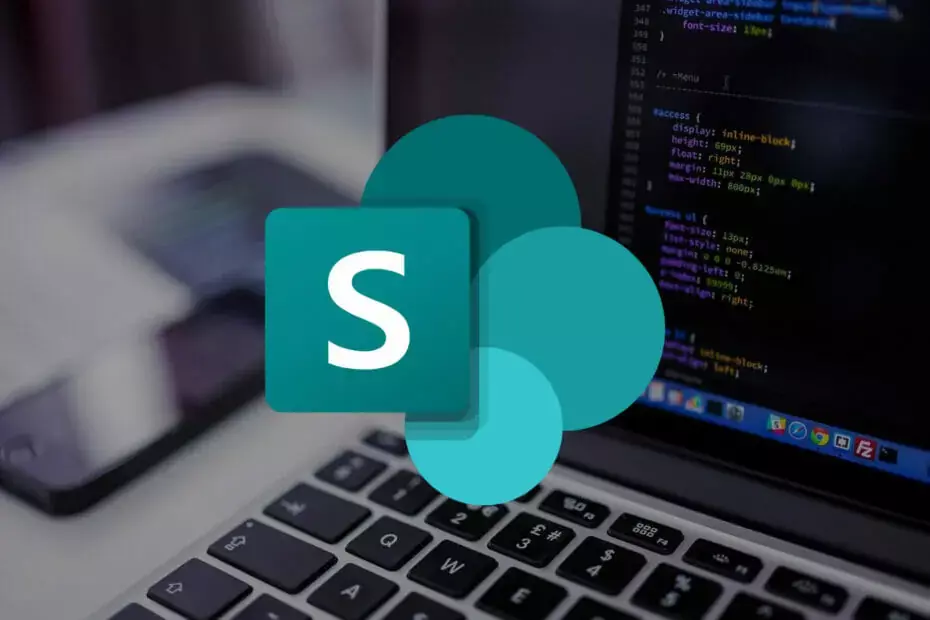
![0x800700df viga: faili suurus ületab piirangu [Paranda]](/f/6c5cee94ebf5f934cd8df71defc44c1f.png?width=300&height=460)
